1、在Cortana搜索栏输入“事件查看器”后回车,或者在开始按钮点右键,选择“事件查看器”;
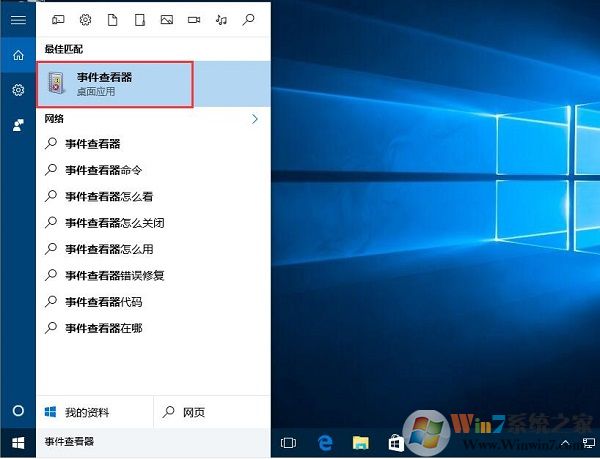
查看win10系统的磁盘检测结果的方法图一
2、在左边栏展开“Windows日志”,选择“应用程序”,从右边栏选择“筛选当前日志”,如下图。
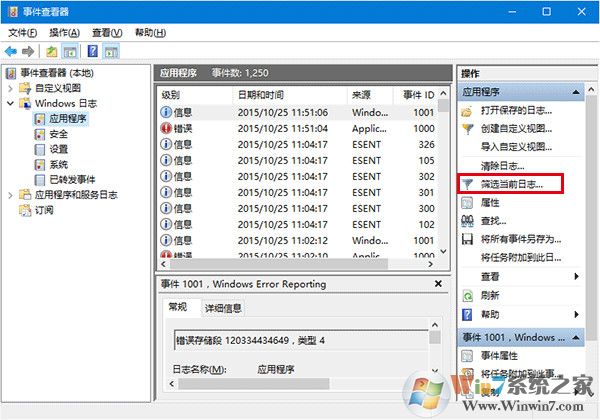
查看win10系统的磁盘检测结果的方法图二
3、在窗口正中间一行输入事件ID“26226”,点击“确定”,如下图。
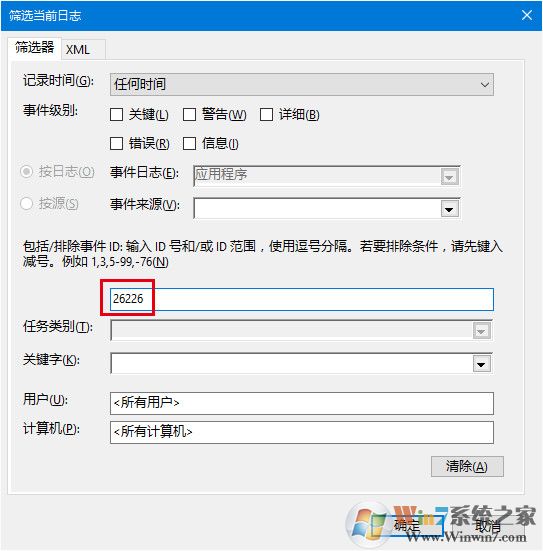
查看win10系统的磁盘检测结果的方法图三
4、在“事件查看器”主窗口中间就可以看到目前已有的日志。单击所需日志,下方就会给出该日志信息,此时点击“详细信息”可查看日志内容。
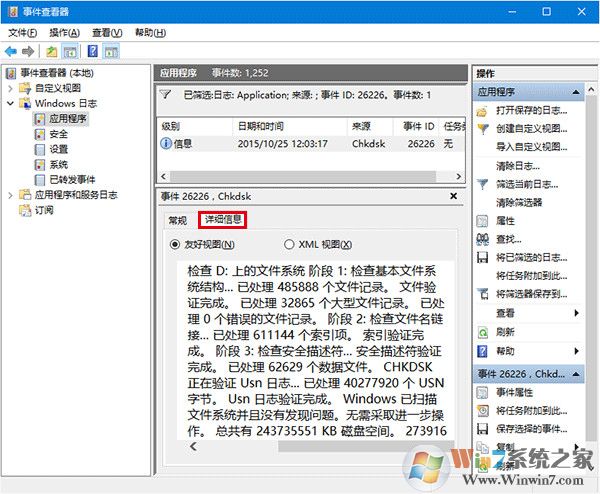
查看win10系统的磁盘检测结果的方法图四
注意:Win10磁盘检测结果怎么查看教程中提到的“事件ID”序号只适用于Win8.1/Windows10,Windows7用户若想查看,需输入“1001”。
总结:以上就是查看win10系统的磁盘检测结果的方法了,希望对大家有帮助
分享到:

